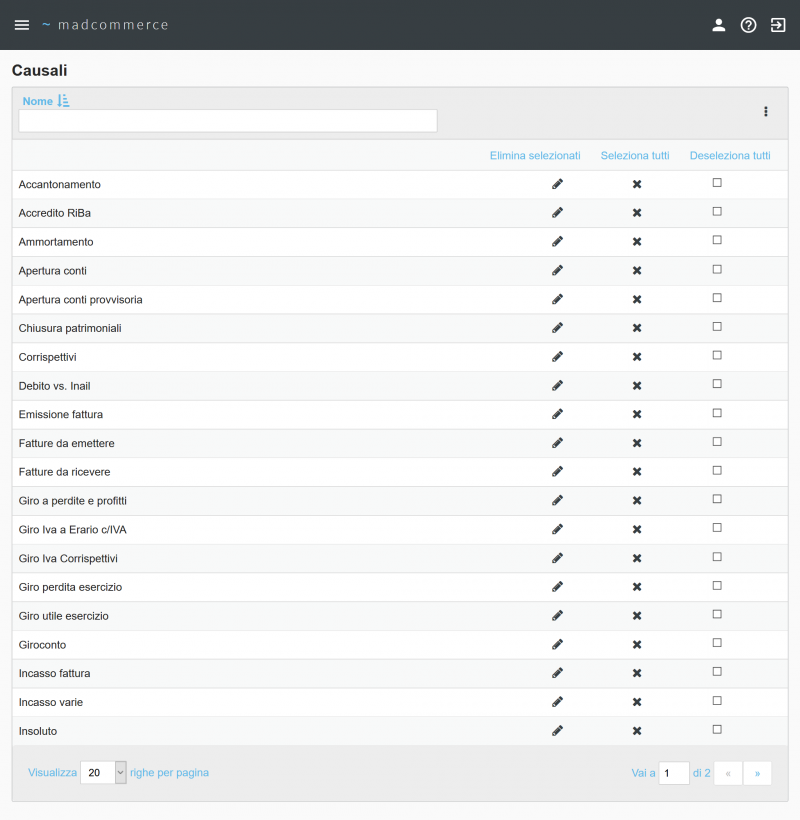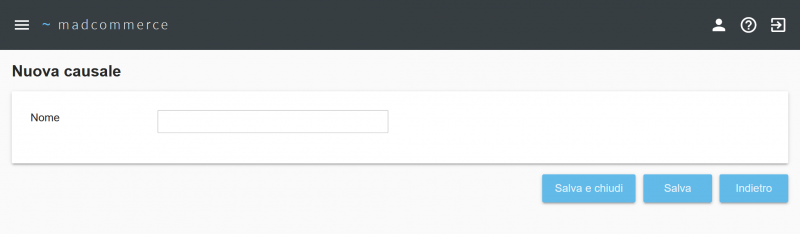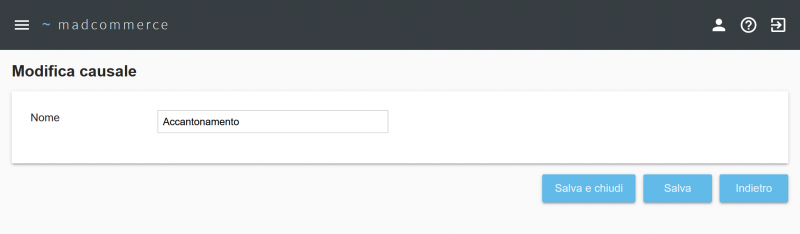Differenze tra le versioni di "Causali"
| Riga 1: | Riga 1: | ||
| + | <seo title="Causali" metak="madcommerce,contabilità,impostazioni,causali" metad="Pagina relativa alla documentazione del software Madcommerce. Sezione Impostazioni/Contabilità/Causali." /> | ||
Per accedere alla tabella delle causali cliccare da menù ''Impostazioni'' > ''Contabilità'' > ''Causali'', dove verrà visualizzato l'elenco di tutte le causali. | Per accedere alla tabella delle causali cliccare da menù ''Impostazioni'' > ''Contabilità'' > ''Causali'', dove verrà visualizzato l'elenco di tutte le causali. | ||
Versione attuale delle 09:48, 8 gen 2020
Per accedere alla tabella delle causali cliccare da menù Impostazioni > Contabilità > Causali, dove verrà visualizzato l'elenco di tutte le causali.
Ricerca per filtri
La ricerca può essere effettuata per Nome. Compilare il campo da applicare alla ricerca e poi premere Invio.
Cliccando sulla freccetta a lato del filtro è possibile ordinare gli elementi della colonna Nome per ordine alfabetico crescente o decrescente.
Per ogni causale è possibile effettuare modifiche ![]() oppure eliminarla
oppure eliminarla ![]() .
È possibile eliminare più causali contemporaneamente spuntando i checkbox presenti sulle righe relative e cliccando successivamente il link Elimina selezionate nella barra in alto a destra, oppure si possono selezionare/deselezionare tutte le causali della pagina corrente per l'eliminazione tramite i link Seleziona tutte/Deseleziona tutte.
.
È possibile eliminare più causali contemporaneamente spuntando i checkbox presenti sulle righe relative e cliccando successivamente il link Elimina selezionate nella barra in alto a destra, oppure si possono selezionare/deselezionare tutte le causali della pagina corrente per l'eliminazione tramite i link Seleziona tutte/Deseleziona tutte.
Inserimento Causale
Per inserire una nuova causale cliccare sul pulsante Nuova posto in alto a destra. Comparirà come prima riga della tabella un form in cui sarà possibile inserire i dati della causale.
È possibile salvare la nuova causale premendo Invio o cliccando sul pulsante Salva e Salva e chiudi. Cliccando invece su Indietro il form scomparirà e i dati finora inseriti andranno persi.
Modifica Causale
Per modificare i dati di una causale inserita precedentemente cliccare sull'icona di modifica ![]() nella riga corrispondente della tabella principale. Tale riga verrà sostituita da un form compilato con i dati della causale. A questo punto si procede come per l'inserimento, cambiando i dati di interesse e salvando con il pulsante Salva e Salva e chiudi. Il pulsante Indietro consente di eliminare il form, tornando alla lista delle causali senza salvare le modifiche.
nella riga corrispondente della tabella principale. Tale riga verrà sostituita da un form compilato con i dati della causale. A questo punto si procede come per l'inserimento, cambiando i dati di interesse e salvando con il pulsante Salva e Salva e chiudi. Il pulsante Indietro consente di eliminare il form, tornando alla lista delle causali senza salvare le modifiche.
Eliminazione Causale
Per eliminare una causale inserita precedentemente cliccare sull'icona di eliminazione ![]() all'interno dell'elemento corrispondente nella gerarchia. Attenzione: verrà eliminato l'intero livello comprensivo di tutti gli eventuali sottolivelli.
all'interno dell'elemento corrispondente nella gerarchia. Attenzione: verrà eliminato l'intero livello comprensivo di tutti gli eventuali sottolivelli.